
Berikut adalah cara install router mikrotik menggunakan ADSL Speedy
1. Setting Modem ADSL sebagai Bridge

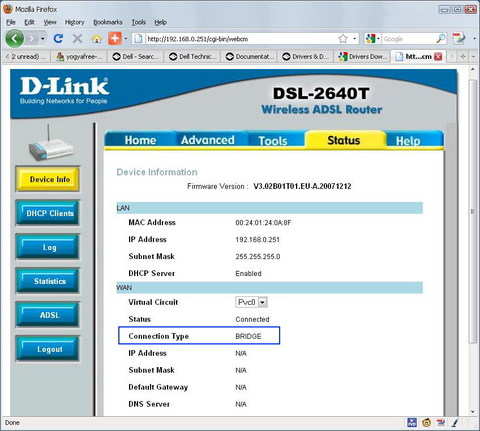
2. Siapkan PC dengan 2 buah LAN Card dan di Install Mikrotik.

3. Setelah Installasi selesai, Reboot PC Router, lalu akses ke Mikrotik dengan Winbox. Kemudian kedua Interface ganti nama menjadi LAN dan SPEEDY. Tujuan adalah memudahkan identifikasi kita sehingga tidak terjadi salah setting interface.

4. Setting IP Address untuk LAN : 192.168.88.251/24 dan IP Addess interface Speedy : 192.168.10/24.
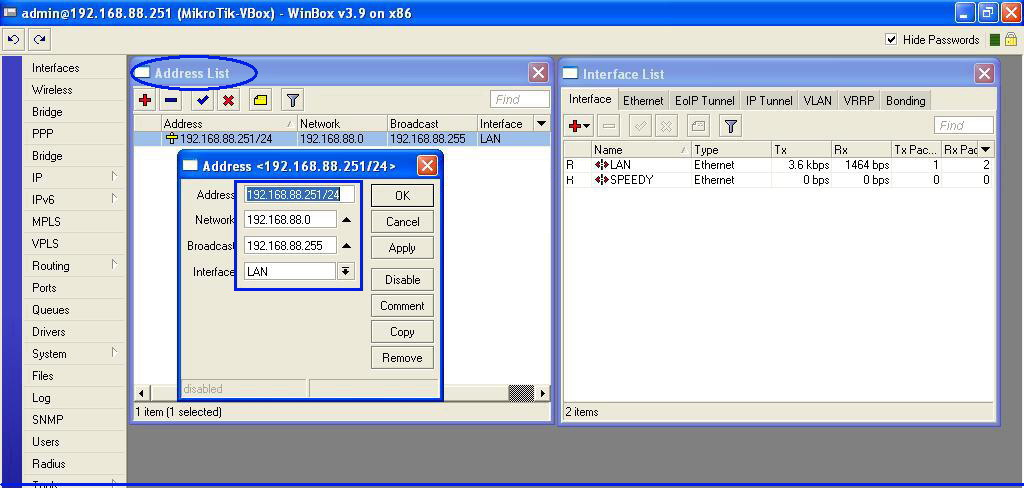
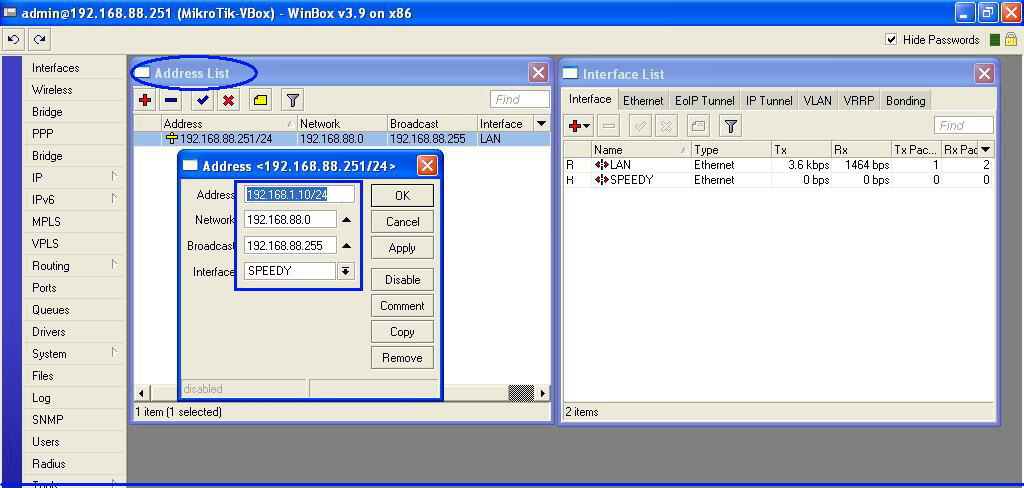
5. Selanjutnya setting IP DNS Speedy : 202.134.1.10 dan 202.134.0.155. Masuk menu “IP” lalu pilih “DNS“.

6. Klik menu Interface, pada simbol plus, lalu klik dan pilih “PPPoE Client”. Masukkan Username dan Password Speedy yang telah dipunya.

Pada Option “General“, tentukan interface yang 1 jalur dengan Modem ADSL. Untuk nama dan type-nya pake default.

Tentukan Interface yang mengarah ke modem ADSL, yaitu interface yang telah diberi nama “SPEEDY“. Lalu klik tab “Dial Out” dan masukkan Username + Password Account Speedy.
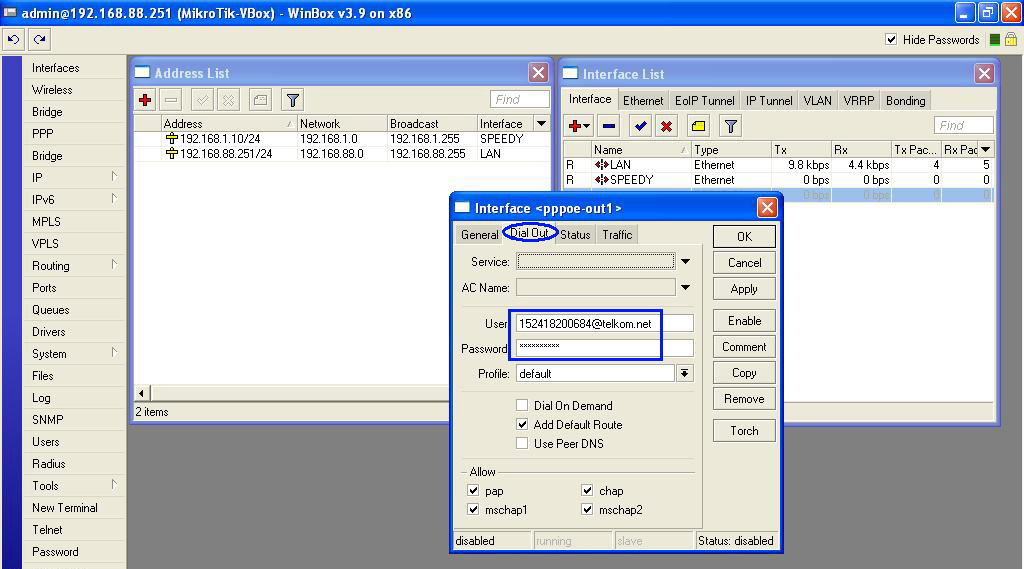
Selain melalui Winbox, juga bisa memasukkan Username dan Password Speedy ini lewat WebBox.

7. Setelah selesai melakukan setting PPPoE Client maka Mikrotik langsung melakukan DialUp ke Modem ADSL. Jika setting Username dan Password ini benar maka selanjutnya akan tampak status koneksi Mikrotik dan pada menu IP --> Address akan muncul sebuat IP Address baru berupa IP Public ( 125.164.75.150 ) yang diberikan Telkom Speedy kepada pelanggan berdasarkan Username & Password yang dimiliki.

8. Selanjutnya atur NAT ( Network Address Translation ) agar Client dapat terkoneksi ke Internet atau dapat mengakses internet. Masuk ke menu --> IP --> Firewall --> NAT
9. Buat sebuah NAT Rule, pada “General”
- Chain = srcnat,
- OutInterface = pppoe out1.
Lalu pada option “Action” pilih --> Masquarade.


Selain setting dari Console atau dari Winbox, juga bisa melakukan setting NAT dari WebBox. Pilih Public Interface = pppoe out1 lalu centang NAT lalu klik “Apply“.

10. Kemudian tambahkan sebuah IP Route. Perhatikan pada sebelah IP Address dari IP Public dibawah ini yaitu : Network = 125.164.72.1. IP Network ini adalah IP Gateway Telkom Speedy yang melayani koneksi. Tambahkan 1 buah New Route,Destination : 0.0.0.0/0 lalu Gateway : 125.164.72.1.

11. Setelah itu, test ping koneksi dari Mikrotik. Lakukan test ke IP DNS Speedy : 202.134.1.0 dilanjutkan test ping ke yahoo.com maupun ke websites yang lain. Jika ada reply maka Mikrotik telah berhasil / telah sukses kita konfigurasi.

12. Setelah itu setting pada client. Masukkan IP DNS Speedy secara langsung maupun IP DNS dari Mikrotik.

